Word 365: Įjungti arba Išjungti Automatinį Išsaugojimą

Norite įjungti arba išjungti Automatinio Išsaugojimo parinktį? Sužinokite, kaip įjungti arba išjungti Automatinio Išsaugojimo funkciją Word 2019 arba Microsoft 365.
Per pastaruosius kelis mėnesius „ Zoom “ tapo pagrindine virtualaus bendradarbiavimo platforma. Tai taip pat tapo puikiu pasirinkimu draugams ir šeimos nariams, norintiems susitikti vieni su kitais. Yra daug žaidimų ir užsiėmimų, kuriuos galite žaisti naudodami „Zoom“, vienas iš jų yra „Bingo“.
Bingo yra vienas iš seniausių ir populiariausių žaidimų, kurį mėgsta įvairaus amžiaus žmonės. Tai paprasta ir lengva sekti, be to, reikia šiek tiek sėkmės, todėl tai tampa daug įdomiau. Jei ieškojote būdo žaisti Bingo per Zoom, mes turime jums puikų vadovą.
Vykdykite žemiau pateiktą vadovą ir įrankius ir galėsite žaisti Bingo su savo draugais internete.
► Daugiau nei 50 geriausių žaidimų, kuriuos galite žaisti „Zoom“ karantino metu
Turinys
Ko tau reikia
Pastaba: net jei kas nors iš jūsų grupės neturi spausdintuvo, jie gali tiesiog padaryti savo kortelės ekrano kopiją ir įkelti JPEG į bet kurią nuotraukų redagavimo priemonę. Įkėlę galite naudoti piešimo / komentavimo įrankį, kad pažymėtumėte savo skaičius.
► Įdomiausi žaidimai, kuriuos galima žaisti naudojant Zoom
Kaip žaisti Bingo per Zoom
0 veiksmas: sukurkite naują „Zoom“ susitikimą ir pakvieskite visus į jį. Kai visi žaidėjai prisijungs, galėsite pradėti kurti ir žaisti žaidimą, kaip nurodyta toliau.
► Kaip sukurti naują Zoom susitikimą ir pakviesti draugų
1 veiksmas: eikite į Bingo kortelių generatorių naudodami šią nuorodą ir pasirinkite norimų generuoti kortelių skaičių. Tada pasirinkite jų spalvas ir išskleidžiamajame meniu „ Spausdinimo parinktys “ pasirinkite „ 2 “.

2 veiksmas: dabar spustelėkite „ Generuoti korteles “, kad gautumėte Bingo korteles savo žaidimui. Išspausdinkite juos naudodami parinktį „ Spausdinti korteles “. Dabar nusiųskite tą pačią nuorodą savo draugams, kad jie galėtų atsispausdinti bilietus patys.

Pastaba: nors Bingo kortelių generatorius neleidžia atspausdinti vieno bilieto ant popieriaus, tai galite padaryti pasirinkę tik „ vieną “ kaip savo kortelių skaičių išskleidžiamajame meniu. Kita vertus, žinoma, kad žmonės žaidžia su dviem ar net trimis bilietais vienu metu, kad padidintų savo šansus laimėti. Taigi jūs taip pat galite pabandyti tai padaryti.
► Įdomūs gėrimo žaidimai, kuriuos galite žaisti naudodami „Zoom“.
3 veiksmas: kai visi atspausdins bilietus, paprašykite draugų paimti žymeklį, kad jie galėtų perbraukti atitinkamus skaičius. Kai visi bus pasiruošę, atidarykite Bingo numeriu skambinantįjį savo naršyklėje naudodami šią nuorodą .
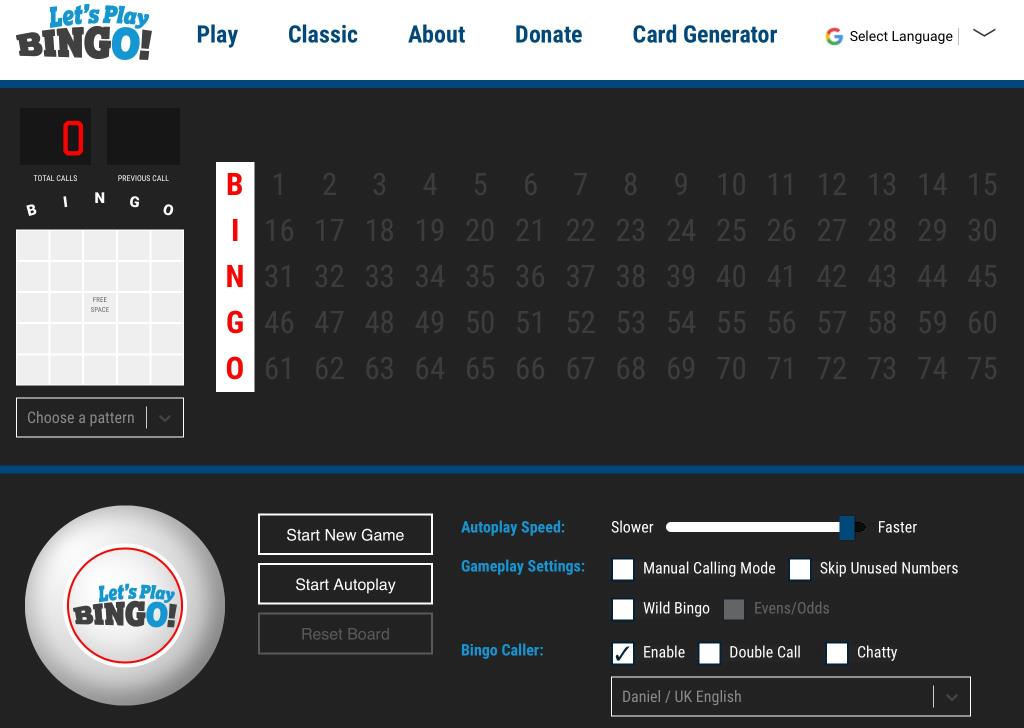
4 veiksmas: po bingo piktograma viršutiniame kairiajame ekrano kampe naudokite išskleidžiamąjį meniu, kad pasirinktumėte, kokio tipo žaidimą norite priimti.
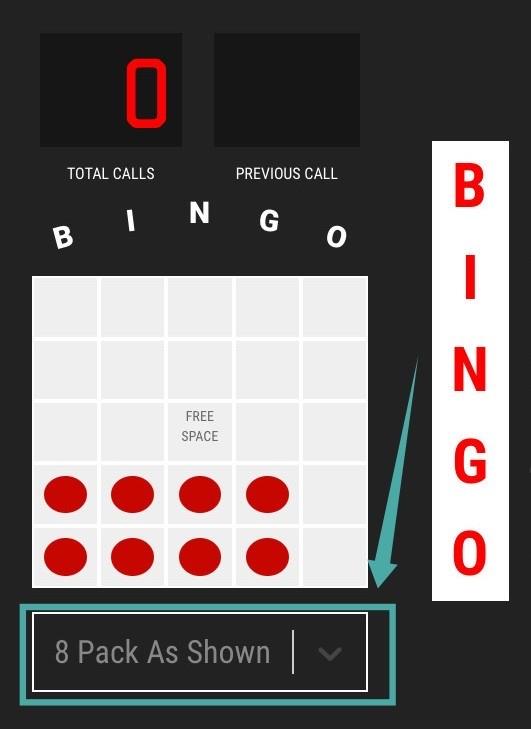
5 veiksmas: dabar savo mastelio keitimo susitikime naudokite ekrano bendrinimo parinktį, kad bendrintumėte naršyklės langą (žaisdami) su visais. Tai leis kiekvienam stebėti iškviestus numerius ir pamatyti naująjį numerį asmeniškai.

5 veiksmas: kai visi galės matyti jūsų bendrinamą naršyklės langą, viršutiniame kairiajame ekrano kampe pasirinkite šabloną, atsižvelgdami į variantą, kurį norite žaisti jūs ir jūsų draugai.
5 veiksmas: dabar spustelėkite „ Pradėti naują žaidimą “. Taip prasidės naujas žaidimas, o generatorius iškvies pirmąjį numerį. Spustelėkite „ Skambinti kitą numerį “, kai visi bus sugauti, kad gautumėte kitą numerį. Taip pat galite automatizuoti šį procesą spustelėdami „ Pradėti automatinį paleidimą “.
Pastaba: Taip pat galite nustatyti, kad numeriai būtų sugeneruoti balsu. Šią parinktį galite suaktyvinti pažymėdami langelį „ Įjungti “ prie „ Bingo skambintojo “ nustatymo. Tada galite pasirinkti balsą ir kalbą naudodami išskleidžiamąjį meniu.
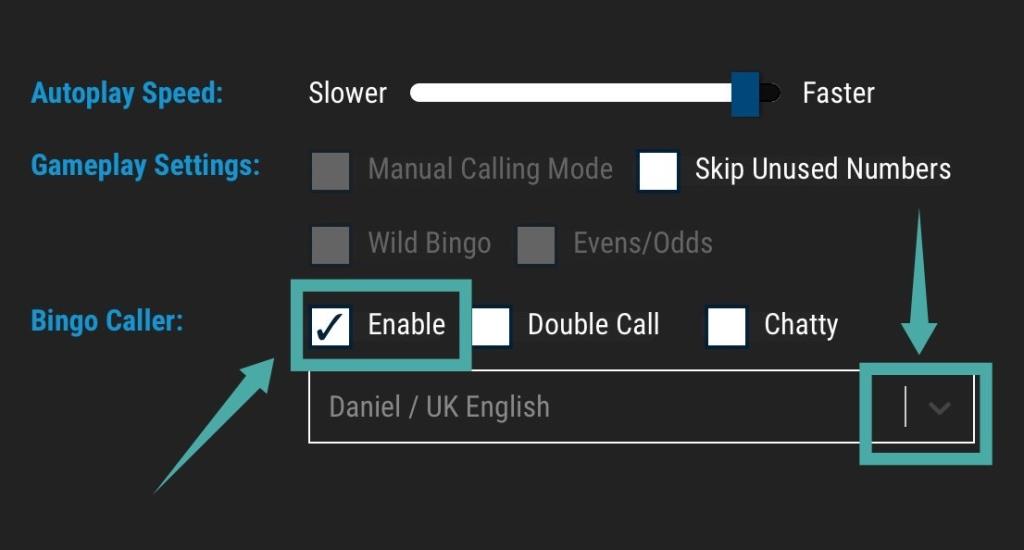
Dabar galite žaisti savo Bingo per Zoom, kaip įprastai bet kur.
Kad žaidimas būtų įdomesnis ir padidėtų statymas, galite priversti visus sukaupti šiek tiek pinigų ir nusipirkti dovanų kortelių, kurios gali būti išdalintos už kiekvieną laimėjimą.
Tikimės, kad šis vadovas padės lengvai žaisti Bingo per Zoom su draugais. Jei susiduriate su problemomis arba turite kokių nors problemų, nedvejodami susisiekite su mumis naudodami toliau pateiktą komentarų skyrių.
Jei susiduriate su problemomis žaisdami Bingo per Zoom, praneškite mums, su kokia problema susiduriate. Mes mielai padėsime!
Žaisti mastelio keitimo žaidimai:
Norite įjungti arba išjungti Automatinio Išsaugojimo parinktį? Sužinokite, kaip įjungti arba išjungti Automatinio Išsaugojimo funkciją Word 2019 arba Microsoft 365.
Sužinokite, kaip lengvai pašalinti Bing iš Windows 11 paieškos sistemos, kad gautumėte geresnius paieškos rezultatus.
Sužinokite, kaip išspręsti „Windows 11“ failų naršyklės problemas ir atnaujinti į modernią sąsają su mūsų naudingais patarimais.
Sužinokite, kaip greitai ir lengvai rasti „Mano kompiuterį“ sistemoje „Windows 11“ ir „Windows 10“. Šiame straipsnyje pateikiame naudingus patarimus ir sprendimus.
Neskelbkite savo nuotraukų nemokamai „Instagram“, kai už jas galite gauti pinigų. Skaitykite ir žinokite, kaip užsidirbti pinigų „Instagram“ ir išnaudokite visas šios socialinių tinklų platformos galimybes.
Sužinokite, kaip lengvai redaguoti ir pašalinti PDF metaduomenis. Šis vadovas padės lengvai redaguoti arba pašalinti PDF metaduomenis keliais paprastais būdais.
Ar žinote, kad „Facebook“ turi visą jūsų telefonų knygos kontaktų sąrašą kartu su jų vardu, numeriu ir el. pašto adresu.
Dėl šios problemos kompiuteris gali tinkamai neveikti ir gali reikėti pakeisti saugos nustatymus arba atnaujinti tvarkykles, kad juos išspręstumėte.
Šis tinklaraštis padės skaitytojams konvertuoti įkrovos USB į ISO failą naudojant trečiosios šalies programinę įrangą, kuri yra nemokama ir apsaugota nuo kenkėjiškų programų.
Patekote į „Windows Defender“ klaidos kodą 0x8007139F ir sunku atlikti nuskaitymą? Štai būdai, kaip galite išspręsti problemą.
Šis išsamus vadovas padės ištaisyti „Task Scheduler Error 0xe0434352“ jūsų „Windows 11/10“ kompiuteryje. Patikrinkite pataisymus dabar.
„LiveKernelEvent 117“ „Windows“ klaida sukelia jūsų kompiuterį užšąla arba netikėtai sugenda. Sužinokite, kaip diagnozuoti ir ištaisyti, atlikdami ekspertų rekomenduojamus veiksmus.
Šis tinklaraštis padės skaitytojams išspręsti „PowerPoint“ neleis įrašyti garso problemų „Windows“ kompiuteryje ir netgi rekomenduos kitus ekrano įrašymo pakaitalus.
Svarstote, kaip rašyti PDF dokumente, nes turite užpildyti formas, pridėti komentarų ir parašyti. Aptikote tinkamą įrašą, skaitykite toliau!
Šis tinklaraštis padės vartotojams pašalinti vandens ženklą „System Requirements Not Met“ ir mėgautis sklandesne ir saugesne „Windows 11“ patirtimi bei švaresniu darbalaukiu.
Šis tinklaraštis padės „MacBook“ naudotojams suprasti, kodėl kyla „Pink Screen“ problemos ir kaip jas greitai ir paprastais veiksmais išspręsti.
Sužinokite, kaip visiškai arba pasirinktinai išvalyti „Instagram“ paieškos istoriją. Taip pat atgaukite saugyklos vietos pašalindami pasikartojančias nuotraukas naudodami geriausią „iOS“ programą.
Išmokite ištaisyti klaidos kodą 36 „Mac“ išoriniuose diskuose. Nuo terminalo komandų iki failų leidimų atraskite sklandaus failų perdavimo sprendimų.
Staiga negaliu dirbti su savo HID skundu jutikliniu ekranu. Aš nesuprantu, kas pateko į mano kompiuterį. Jei tai jūs, čia yra keletas pataisymų.
Šis tinklaraštis padės skaitytojams ištaisyti 76 vykdymo klaidą: kelias nerastas „Windows“ asmeniniame kompiuteryje atlikus ekspertų rekomenduojamus veiksmus.
„Windows 10“ suteikia daugybę pelės tinkinimo parinkčių, todėl galite lanksčiai nustatyti, kaip veikia jūsų žymeklis. Šiame vadove gerai pasimokykite, kaip efektyviai naudoti savo pelę.
Sužinokite, kaip paaukoti Robux savo draugams Roblox platformoje. Šiame straipsnyje rasite efektyvius metodus, kaip pasidalinti Robux greitai ir lengvai.
Išsamus vadovas, kaip <strong>atšaukti „Netflix“</strong> prenumeratą ir atsisakyti paskyros. Sužinokite, kokios yra priežastys ir procesas, kaip tai padaryti.
Sužinokite, kaip daryti geresnes asmenukes su išmaniojo telefono kamera, naudojant efektyvius patarimus ir gudrybes.
Kaip atkurti gamyklinius Meta Quest 2 suraskite visus paslapčių ir gudrybių sprendimus, kad pagerintumėte savo virtualios realybės patirtį.
Sužinokite, kas peržiūrėjo jūsų „Instagram“ profilį, naudojant efektyvius įrankius ir strategijas. Išsiaiškinkite, kaip sekti savo „Insta“ persekiotojus!
Kaip įjungti nuotolinio darbalaukio ryšius „Windows 10“: žingsniai, patarimai ir priemonės, kad būtų galima pasiekti kompiuterį nuotoliniu būdu. Sužinokite daugiau apie „Windows Remote Desktop Connection“.
Pasitaiko atvejų, kai pokalbio draugas gali jus suerzinti ir nenorite, kad jis matytų jūsų istorijas ar žavesius. Tokiu atveju sužinokite, kaip pašalinti arba užblokuoti ką nors „Snapchat“.
Kaip pataisyti, kad „Nintendo Switch“ neįsijungtų? Štai 4 paprasti sprendimai, kaip ištaisyti, kad „Nintendo Switch“ neįsijungtų.
Gaukite atsakymus į „Android“ problemą: kaip iš naujo paleisti telefoną be maitinimo mygtuko? Aptarti šeši geriausi būdai iš naujo paleisti telefoną nenaudojant maitinimo mygtuko.




























